
거의 모든 사용자가 컴퓨터와의 상호 작용 중에 적어도 한 번에 필요한 DLL 파일의 시스템에 없음을 나타내는 내용이 오류가 발생했습니다. fptr10.dll이라는 라이브러리는 이러한 알림에서도 발생하는 경우도 있지만 ATOL 회사 또는 1C에서 소프트웨어와 함께 작동하는 사용자에서만 발생합니다. 다음으로, 우리는이 문제를 해결하기위한 사용 가능한 방법을 보여주고, 올바른 솔루션이 발견 될 때까지 면제가 사용해야합니다.
방법 1 : 설치 fptr10.dll.
fptr10.dll이 다운로드하여 손상된 파일로 그것을 교체하거나 누락 된 경우 프로그램의 루트 폴더에 삽입하면 최소한의 노력을 소비합니다.오류가 발생하면 해당 기사의 방법 4를 사용하여 시스템의 파일을 확인하십시오.
방법 2 : 비활성화 된 바이러스 백신으로 소프트웨어를 다시 설치하십시오
1C 또는 ATOL에서 프로그램을 설치 한 직후 문제의 문제가 발생한 경우 PC에 설치된 안티 바이러스 방지가 의심 스럽습니다. 소프트웨어를 설치할 때 사용되는 응용 프로그램은 fptr10.dll이 신뢰할 수있는 파일 데이터베이스에 포함되어 있지 않거나이 소프트웨어에서만 사용되는 것만 으로이 소프트웨어에서만 사용되므로 fptr10.dll이 입증 된 라이브러리가 아닌 것으로 결정할 수도 있습니다. 격리 및 삭제. 또한 직접 복원 할 수있는 것은 아닙니다. 또한 다른 DLL 오브젝트가 때로는 파일과 함께 삭제됩니다. 따라서 가장 쉬운 방법은 작업 도구를 제거한 다음 바이러스 백신을 잠시 껐다가 다시 시작합니다. 아래 링크를 클릭하면서 우리의 자료 중 전개 된 양식 에서이 모든 것을 읽으십시오.
자세히보기 :
컴퓨터에서 프로그램을 제거하십시오
원격 컴퓨터에서 프로그램을 제거합니다
바이러스 백신을 비활성화하십시오
컴퓨터에 프로그램 설치 설명서
방법 3 : 브랜드 장치 드라이버 업데이트
대부분의 경우 fptr10.dll 라이브러리는 드라이버에 연결된 장치에 적용됩니다. 이전 소프트웨어 버전을 사용하는 경우 개발자가 수행하는 마지막으로 지원되는 마지막으로 지원하는 것이 좋습니다. 우리는이 주제에 대한 명확한 사이트에 대한 명확한 조언을 제공하고, 업데이트를 받기 위해 공식 사이트에 대한 링크를 제출하고, 사용 된 장비 모델 및 현재 컴퓨터에 설치된 응용 프로그램에서 repel에 필요한 것을 명확히 할 수 없습니다. 이 항목에 대한 추가 질문이있는 경우 운영 체제와의 호환성에 대한 무료 상담을 받으려면 언제든지 장치 제공 업체에 문의하십시오.

방법 4 : 수동 등록 fptr10.dll.
오늘날 고려중인 도서관의 수동 등록은 제 3 자 라이브러리에 주기적으로 발생하는 시스템 실패를 테스트하는 척도 일뿐입니다. 콘솔 유틸리티를 사용하여 "명령 줄"을 통해 파일을 다시 설치하는 것입니다. 즉, 사용자는 정상적인 상황에서 정상적인 상황에서 수행되는 동작을 독립적으로 수행해야합니다. 다음과 같이이 작업처럼 보입니다.
- "시작"을 열고 "명령 줄"으로 이동하십시오. 관리자를 대신하여 시작해야합니다. 그렇지 않으면 권리가 부족하여 등록의 시스템 유틸리티를 시작할 수 없습니다.
- 시작하려면 Enter 키를 눌러 regsvr32 / u fptr10.dll 명령을 사용하여 활성화하십시오. 그게있는 경우 라이브러리의 현재 등록을 취소합니다. 이제 새 등록을 만들려면이 작업이 필요합니다.
- 비슷한 명령 regsvr32 / i fptr10.dll 명령을 입력 하여이 작업을 수행 할 수 있습니다. 그 후에 성공적인 작업을 나타내는 화면에 알림이 나타나야합니다.


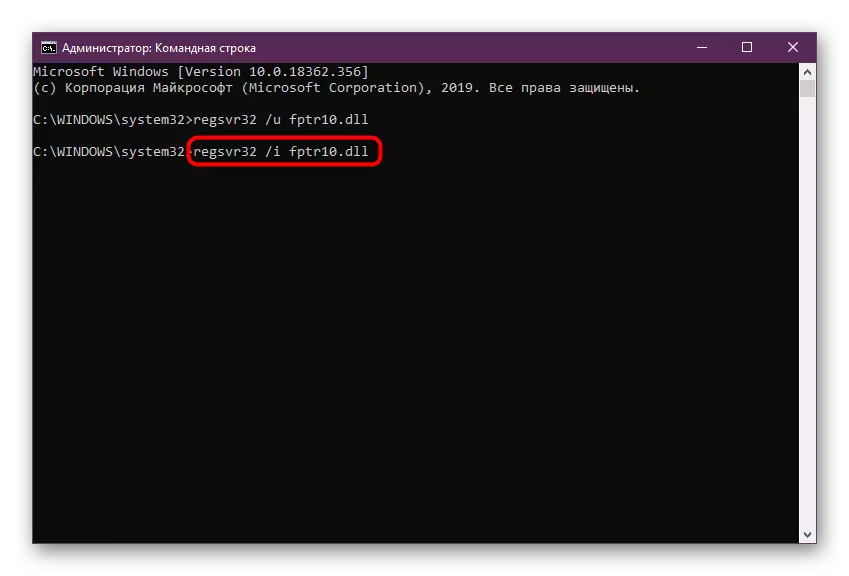
그러나 파일이 운영 체제에서 실제로 누락 된 경우이 모든 지침은 모든 결과를 가져 오지 않으며 지정된 DLL 구성 요소를 찾을 수없는 화면에 추가 창이 나타납니다. 이 경우 오늘날의 기사에서 최종 할 두 가지 옵션을 활용하는 것만으로 남아 있습니다.
방법 5 : 최신 Windows 업데이트 설정
FPTR10.dll과의 충돌이 최신 Windows 업데이트가 부족한 것과 관련이있는 것은 거의 발생하지 않습니다. 그러나 비슷한 문제로 충돌 한 사용자는 시스템 업데이트를 설치 한 후 오류가 사라졌습니다. 운영 체제에 해를 끼치 지 않으므로 컴퓨터를 쉽고 빠르게 확인하는 것이 좋습니다. 가장 쉬운 방법으로 만드십시오.
- "시작"을 열고 "제어판"으로 이동하십시오. Windows 10의 수상자는 장비의 형태로 버튼을 클릭하여 "매개 변수"메뉴로 이동해야합니다.
- 여기서 "업데이트 및 보안"또는 "Windows Update Center"범주를 선택하십시오.
- 이 작업을 시작하려면 "업데이트 확인"버튼을 클릭하십시오.
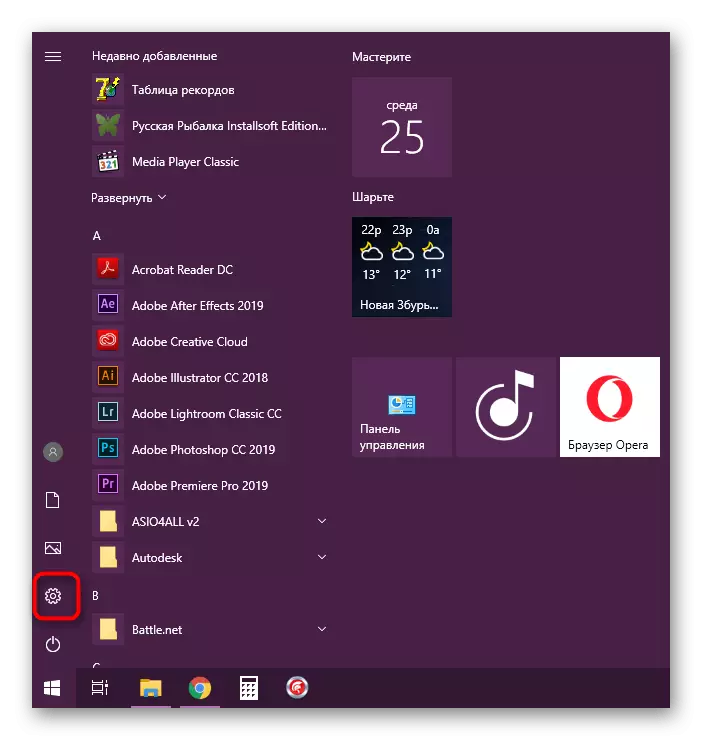


스캔을 기다리는 것이 남아 있습니다. 업데이트가있는 경우 자동으로로드 및 설치됩니다. 이후에는 OS를 다시 시작할 필요성을 알립니다. 설치를 완료하고 모든 변경 사항을 강제로 입력하려면 해결하십시오. 이 단계에서 문제가 발생하거나 추가 질문이 나타나면 추가 참조를 사용하여 Windows Update 테마의 개별 자료에 문의하는 것이 좋습니다.
자세히보기 :
Windows 10 업데이트 설치
Windows 10에 대한 업데이트를 수동으로 설치하십시오
Windows 업데이트 문제 해결
위의 Windows의 fptr10.dll이 부족한 다섯 가지 다른 오류 수정 옵션에 익숙해졌습니다. 볼 수 있듯이, 결과 소프트웨어가 원래 오작동으로 배포 되었거나이 컴퓨터와는 부적합하지 않기 때문에 항상 결과 소프트웨어가 원래 분포되었을 가능성이 있기 때문에 효과적인 백퍼센트라고 할 수 있습니다. 이 문제를 해결할 수 없었던 경우 소프트웨어 공급 업체에 직접 연락하여 세부 사항을 명확히하고 팁을 해결하기위한 팁을 확인하십시오.
